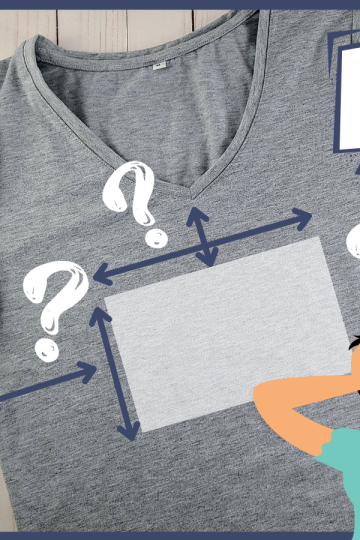Apprenez comment paramétrer Cricut Design Space pour une utilisation hors ligne lors d'une panne internet ou simplement pour travailler sans connexion internet!
Dans cet article je vais vous expliquer quelles étapes faire pour réussir à couper vos projets avec votre Cricut sans connexion internet.
En résumé, le secret pour réussir à couper un projet à partir de Cricut Design Space sans connexion internet est de sauvegarder le projet avant de fermer internet (ou avant la coupure) et en s'assurant d'avoir auparavant sélectionné le bon paramètre de sauvegarde.
Incontournable: paramètre de sauvegarde
La première chose à faire, particulièrement si vous subissez des pannes internet impromptues, est de bien paramétrer la sauvegarde de vos projets.
Pour ce faire, une fois votre session Cricut Design Space ouverte, cliquez sur votre nom et faites apparaître le menu. Cliquez ensuite sur "Paramètres".
Note: Au moment d'écrire cet article, ceci est le nouveau visuel de Cricut Design Space disponible dans la version "Beta". Si vous êtes dans la version "En direct", vous verrez encore le menu des 3 barres en haut à gauche et retrouverez donc "Paramètres" sous celui-ci.

Dans les paramètres, sous l'onglet "Généralités", vous retrouverez la rubrique "Enregistrement pour un usage hors ligne". Sélectionnez "Cloud et ordinateur" (ou Nuage et ordinateur). Ceci aura pour effet de sauvegarder par défaut vos projets sur Internet, mais aussi sur votre appareil.

Sauvegarder pour un usage hors ligne
Ce qu'il faut donc retenir, c'est que pour utiliser un projet hors ligne, il faut d'abord le sauvegarder pendant qu'une connexion à internet est disponible.
Voici un exemple, où pendant que je suis connectée à internet, je télécharge le fichier "J'ai peut-être 70 ans, mais en Celsius, c'est comme 21". (D'ailleurs, celui-ci est disponible dans la bibliothèque gratuite ou directement sur Cricut Design Space, en image modifiable permettant de changer l'âge, pour les membres Cricut Access)

Je simule ensuite une coupure de connexion internet et le message suivant s'affiche: "Il semble que votre connexion a été perdue. Mais continuez à travailler! Seuls certains contenus et fonctionnalités seront indisponibles."

À ce moment, je n'avais pas du tout enregistré mon projet. Donc, si je tente de l'enregistrer pendant que je n'ai pas de connection internet, je suis tout de même capable. Ainsi, mon projet n'est pas perdu!

Par contre, si j'appuie sur "Créer" pour couper mon projet avec ma Cricut, je suis bloquée à cette fenêtre où le bouton "Continuer" est absent et il y a seulement le bouton "Annuler".

Pourquoi? Et bien, il faut comprendre que l'image importée, qui provient d'Internet, n'a pas été sauvegardée sur mon ordinateur. Cette action ne peut être réalisée que lorsqu'on est connecté à Internet.
Ainsi, en sauvegardant pendant que mon ordinateur est connecté à Internet, je sauvegarde en même temps les images et les objets insérés sur mon canevas pour un usage hors ligne.
Et ce sera la même chose pour les polices de caractères ou tout autres images ou objets.
Se connecter à Internet pour sauvegarder un projet
Si mon ordinateur est de nouveau connecté à Internet, que je sauvegarde mon projet et que je tente d'appuyer sur "Créer", je rencontre ce bug et Cricut Design Space indique ce message "Impossible de charger l'aperçu du projet".

La façon que j'ai trouvée pour contourner ce bug est de sauvegarder de nouveau le projet mais sous un autre nom (encore une fois, pendant que mon ordinateur est connecté à Internet)

Une fois que mon projet a bel et bien été sauvegardé pendant que mon ordinateur était connecté à Internet, je suis capable d'appuyer sur "Créer" même si je suis "Hors ligne" et d'avoir accès au bouton "Continuer" pour couper mon projet.

Voir la vidéo
Pour bien comprendre ce que j'ai illustré ci-dessus, consulter la vidéo
Comment télécharger des images pour un usage hors ligne
Il est aussi possible de télécharger des images, des objets ou des polices à la pièce pour un usage futur hors ligne.
Sous les boutons "Images", "Citations", "Images modifiables" ou même "Télécharger", vous pouvez sélectionner les images et ensuite appuyer sur le bouton "Télécharger" situé en bas à gauche.

Ensuite, un petit icône apparaîtra à côté de l'image vous indiquant que celle-ci est "Enregistrée pour un usage hors ligne".

Même chose pour les polices de caractères. Il faut appuyer sur le bouton "Texte" et dans le menu déroulant, cliquer sur le petit icône d'une flèche vers en bas pour enregistrer les polices pour un usage sans connexion internet.

Notez que n'importe quelles images ou polices qui auront été sauvegardées pour une usage hors ligne pour un projet précédent resteront disponiblies pour n'importe quel projet futur à moins que vous changiez d'ordinateur ou décidez de les retirer manuellement.
Pour les retirer manuellement, il suffit de faire le processus inverse du téléchargement ci-dessus. Ainsi, au lieu d'un bouton "Télécharger" vous aurez un bouton "Supprimer".
Peut-on travailler avec Cricut Design Space sans aucune connexion Internet?
Il sera malheureusement impossible de travailler avec Cricut Design Space sans aucune connexion Internet.
Premièrement, une connexion est requise pour télécharger l'application.
Ensuite, il faudra Internet pour vous connecter à votre compte Design Space.
Et finalement, il faut une connexion Internet pour sauvegarder (projets, images, polices) au moins une première fois pour que ceux-ci soient ensuite diponibles sur votre ordinateur.
Par contre, une fois que toutes les étapes précédentes sont faites, vous pourrez travailler un bout de temps hors ligne.
Il faudra toutefois revenir en ligne périodiquement pour les mise à jour et surtout, pour que vous projets se sauvegardent aussi sur le Nuage (Cloud) et ainsi obtenir la sécurité de pouvoir les retrouver si jamais votre ordinateur tombe en panne.